我不使用任何应用程序,那为什么我的相机点亮呢?听起来很熟悉吗?然后,您降落在正确的位置。
一点点的绿灯表明,当使用某些应用程序或照相亭时,您的Mac的内置相机处于活动状态。如果您不使用任何应用程序时,该光线是否连续停留或出现,这可能会令人担忧。不要恐慌;我们已经汇总了解决这个谜团所需的技巧。我们走吧。
通常,一旦完成了可以访问相机的应用程序或功能,绿灯指示器和相机应关闭。
如果您发现MAC相机灯连续打开或关闭应用程序后一直保持打开状态,那么该开始采取行动了。但首先,这是您的Mac相机灯打开的一些原因:
- 破解相机的恶意软件
- 在后台使用它的应用程序
- 软件故障
我们将向您展示如何解决所有这些问题。
如何关闭MacBook上的绿色相机灯
1。检查您的Mac中的恶意软件
这是M-Word没有Mac用户想要听到的。与普遍认为MacBook不受威胁的看法相反,恶意软件仍然是Mac用户的巨大风险。
恶意软件不断发展,一些最新的威胁可以打开Mac摄像头并录制视频和声音,这是一个非常可怕的想法。
如果您只是依靠Mac的内置Xprotect软件来确保Mac的安全,您可能会感到震惊,发现它的功能不够强大,无法阻止您对那里不断增加的威胁。另外,苹果不是专用的防病毒或安全公司,因此强烈建议使用第三方专家。
我们使用CleanMymac来保护我们的Mac。它的保护功能可提供实时安全性,并可以执行功能强大的,深入的系统扫描和删除。
这是您可以快速检查并处理恶意软件的方法:
- 开始免费的清洁式试用。
- 从侧边栏中,选择保护并单击扫描。
- 如果发现恶意软件,请单击删除以摆脱它。
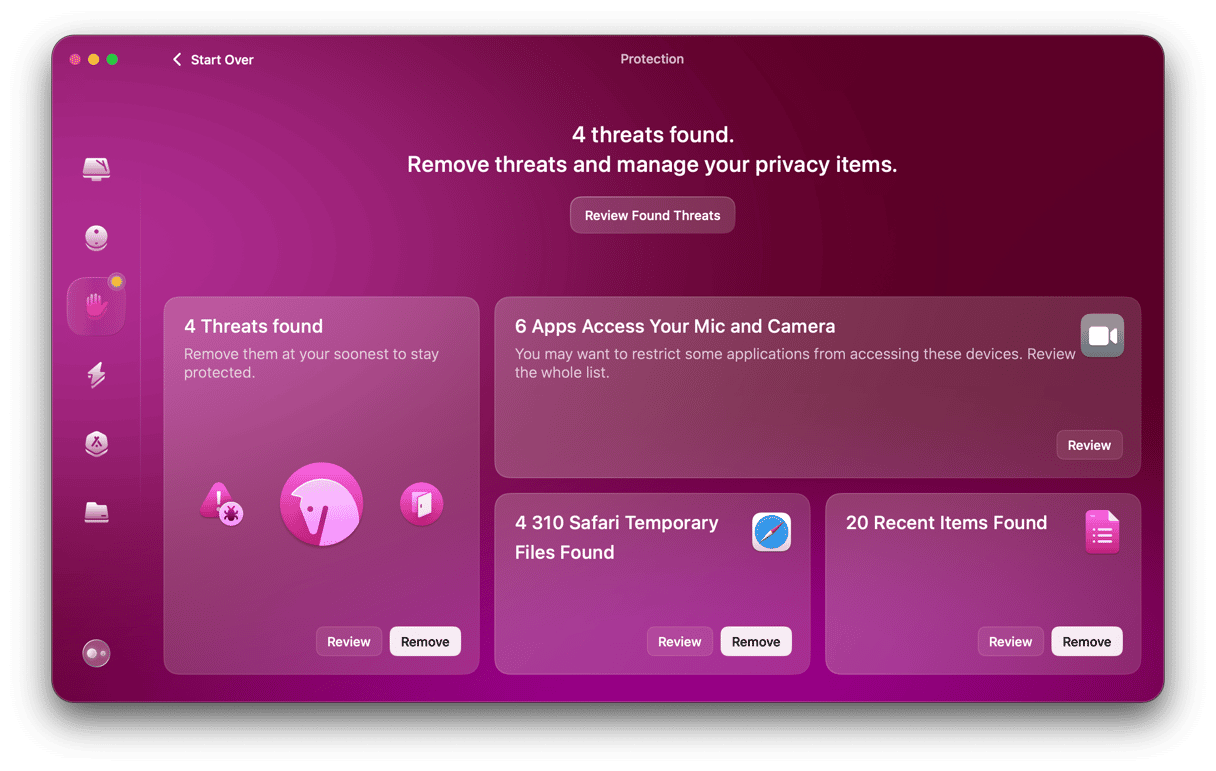
只需单击几下,这就是安心和保护。
如果恶意软件不是您的问题,那么一个应用程序很可能在后台使用您的相机。跳到下一节以进行检查。
提示:有关如何判断笔记本电脑相机是否被黑客入侵的更多提示,请查看本文。它不仅列出了Mac摄像头的迹象,而且还列出了超越恶意软件删除的修复。
2。控制哪些应用程序可以访问相机
苹果正在不断提高安全性。例如,应用程序需要您的许可和批准才能使用相机和麦克风。首次安装应用程序时,您需要在第一次打开它时授予许可。
这是检查哪些应用程序在Mac上访问摄像头的方法:
选择主菜单>系统设置>隐私和安全性。
在隐私下,在列表中找到相机。
关闭您不想从列表中访问摄像机的任何应用程序,通过切换旁边的切换。
管理权限和访问权限的另一种简单方法是我们之前在文章中提到的应用程序-Cleanmymac。
它还带有一个名为“应用程序权限”的智能功能,该功能使您能够以几次单击几个单击来控制包括相机在内的所有权限。这是使用它的方法:
- 打开应用程序,从侧边栏中选择保护,然后单击扫描。
- 选择管理隐私项,然后选择应用程序权限。在列表中找到相机,检查哪些应用程序可以访问,然后选择然后单击以撤销访问权限。
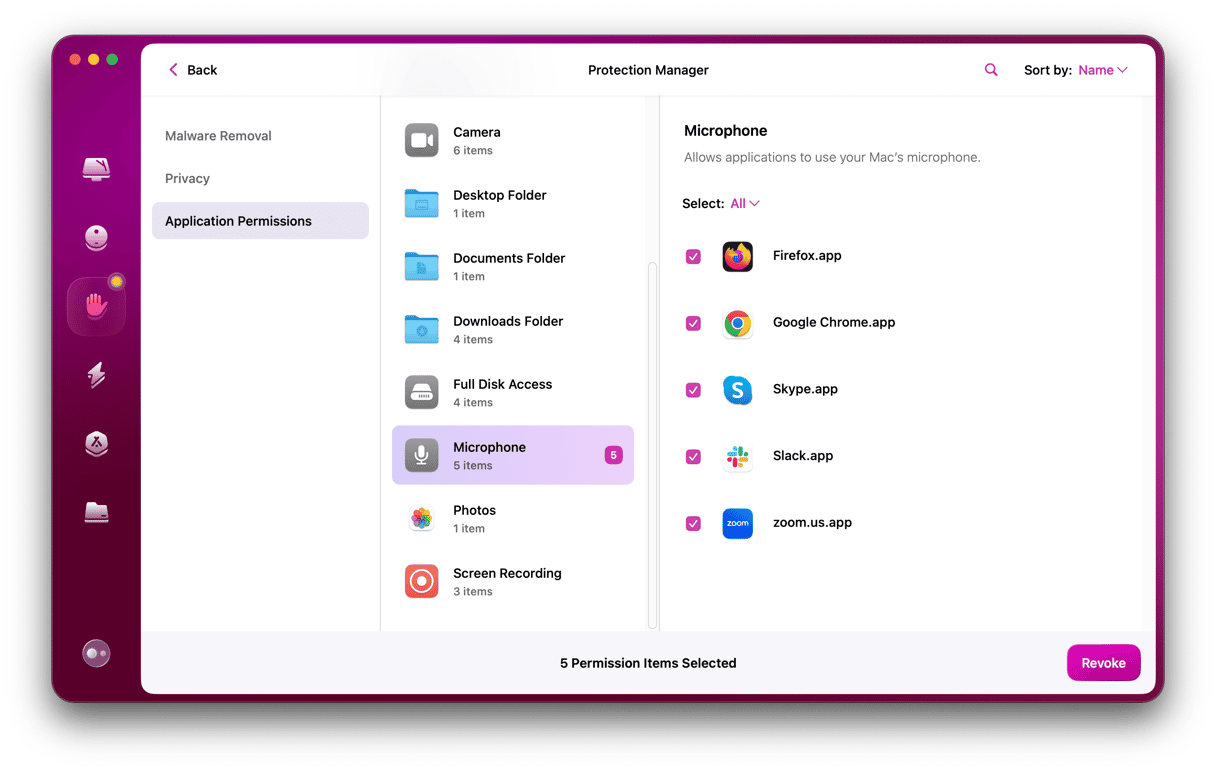
我们真的很喜欢这种方法,因为与系统设置方式不同,您可以在一个地方获得所有文件,系统和文件夹权限的准确概述。
3。关闭Mac的相机
人们问如何打开MAC相机并不罕见,但实际上没有打开或关闭按钮。取而代之的是,您需要使用上述方法管理应用程序权限,以禁用对相机的访问。
这是您可以退房的另一种选择 - 如果任何网站可以访问您的相机,请访问浏览器设置,并进行双检查。按照以下步骤进行浏览器:
- 野生动物园:设置>网站>相机
- 铬合金:设置>隐私和安全>站点设置>相机
- Firefox:设置>隐私与安全>在权限下的相机>设置
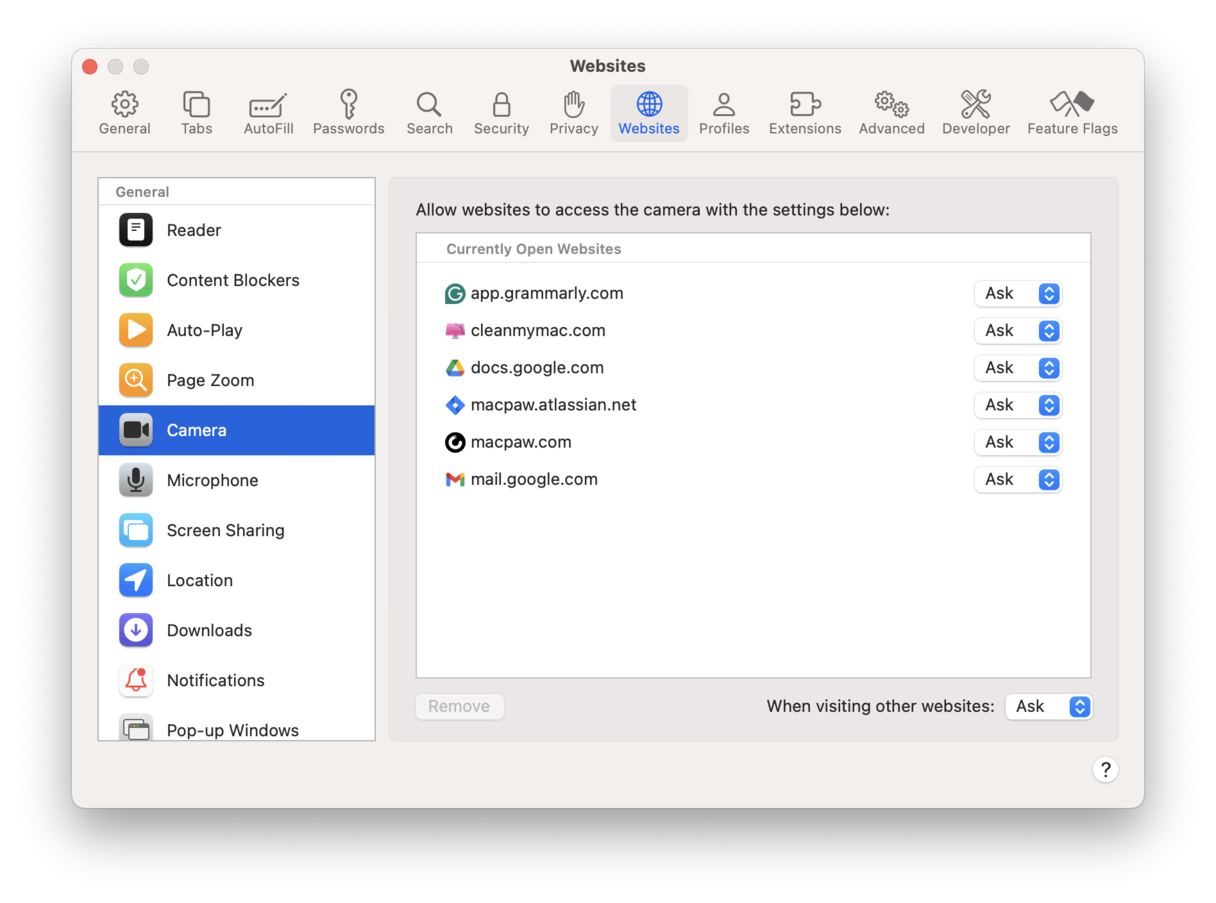
许多人认为:“容易,我只是用贴纸盖住相机”,但这实际上可能会损坏屏幕并在盖子关闭时显示,因此尽管很诱人,但不值得冒险。
提示:当您开始管理应用程序权限时,您可能会想知道是否还有其他内容可以从Mac中删除。是的,有,这些是不必要的文件。查看本文以了解在Mac上删除文件的所有方法。
4。在Mac上重新启动相机
如果您仍在遇到相机问题,则可以作为另一个选项,可以使用终端重新启动与Mac相机相关的过程;以下是:
打开查找器>应用程序>实用程序>终端。
插入此命令,然后返回:sudo killall vdcassistant; Sudo Killall ApplecameraAssistant
输入您的管理员密码,然后按返回以运行命令。
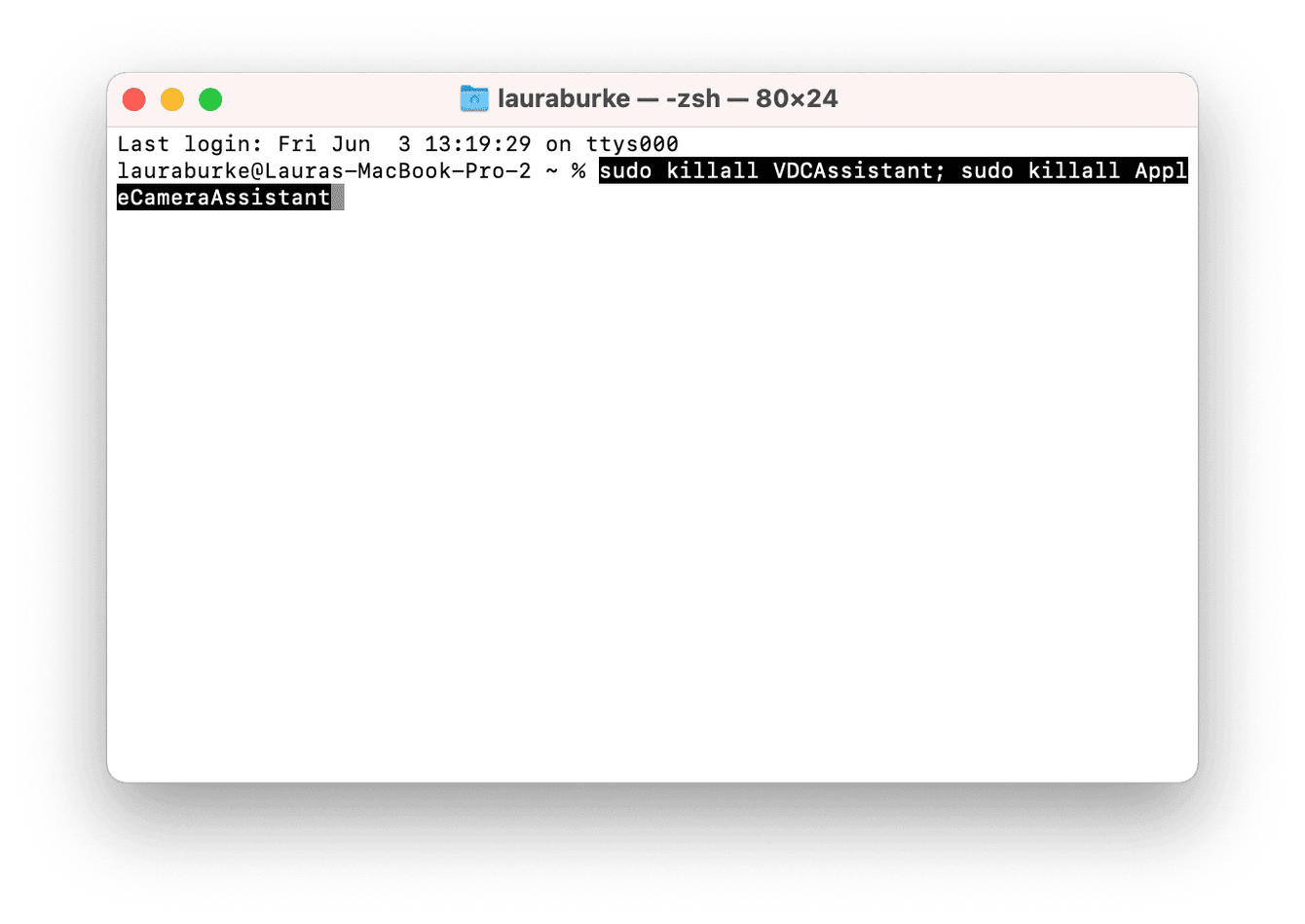
5。更新您的MacOS
有时,由于软件故障,您的MAC相机灯可能会亮。最有可能的是,MacOS中可能是新版本中解决的错误。因此,最好检查您的Mac是否是最新的。这很快提醒了如何做:
- 转到系统设置>常规>软件更新。
- 如果有更新,请单击“立即更新”以安装。另外,启用自动更新。
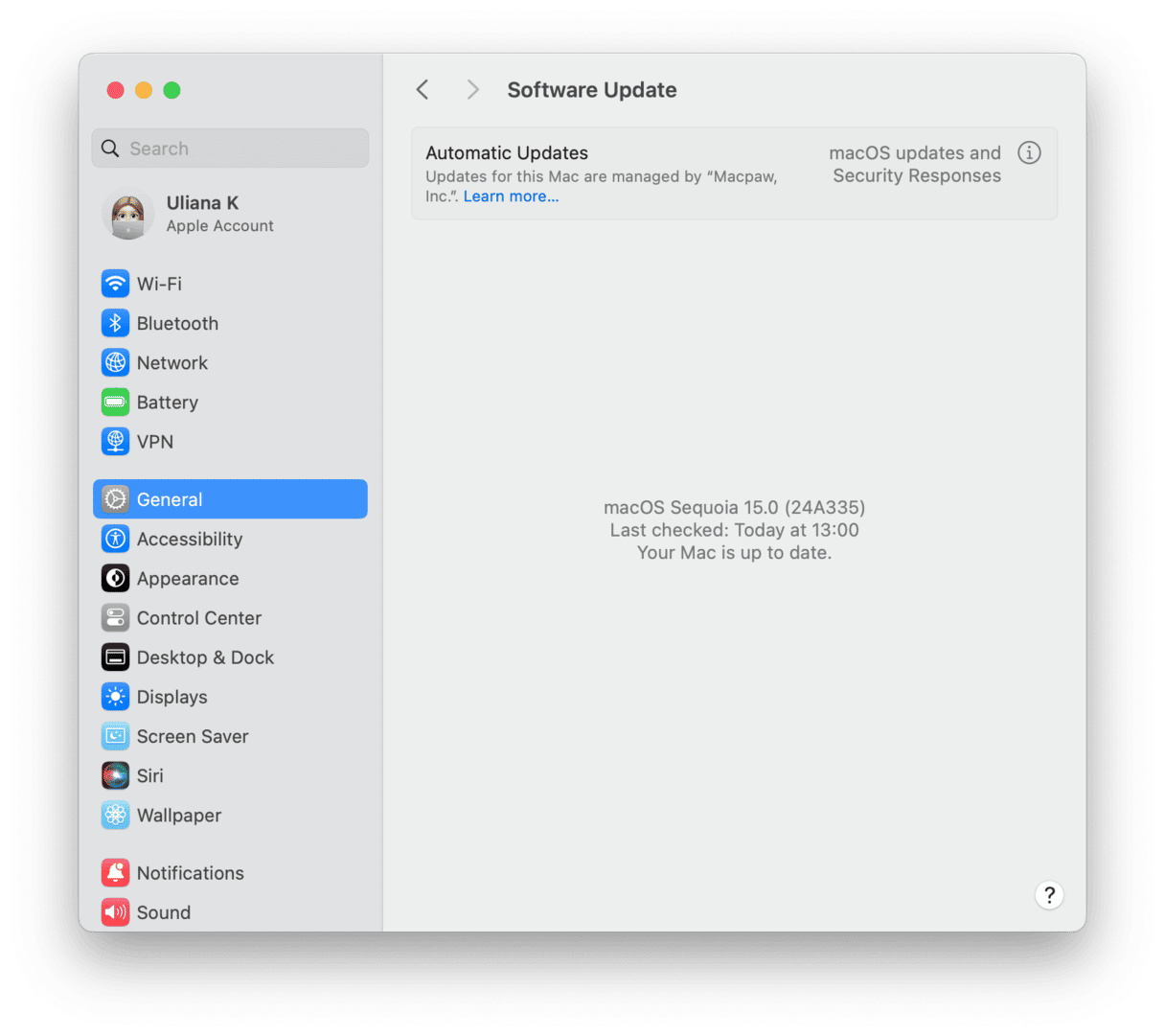
此后,您的Mac相机所有问题都可能得到解决。
因此,我们已经进入文章的结尾,但是现在您知道如果MAC相机灯打开该怎么办。不要忘记避免恶意软件问题;请确保仅从可信赖的来源下载。
